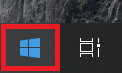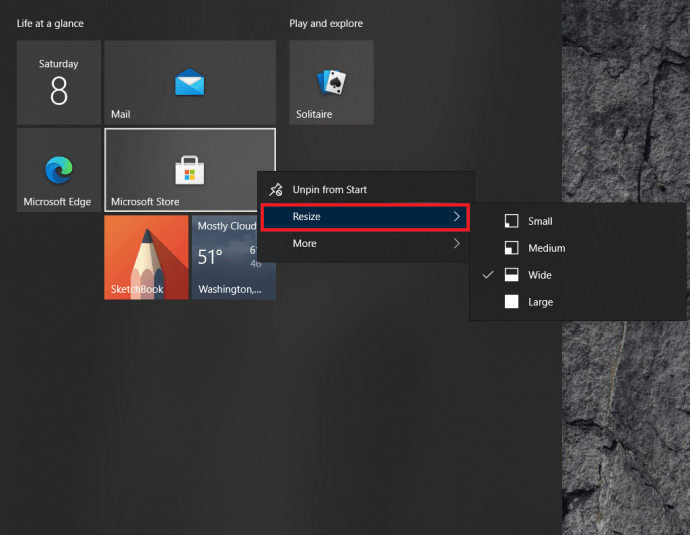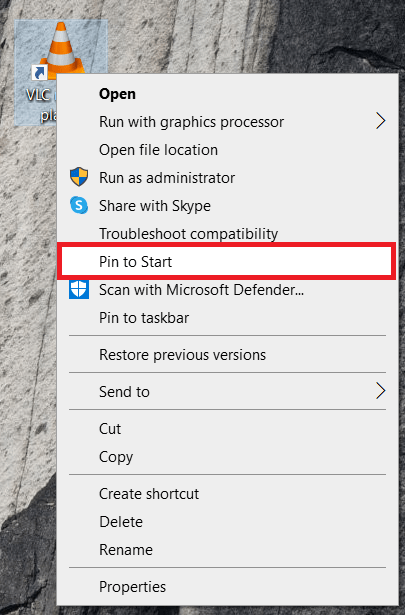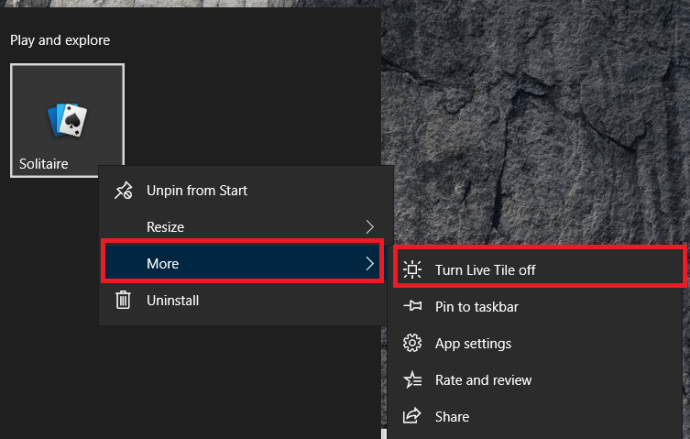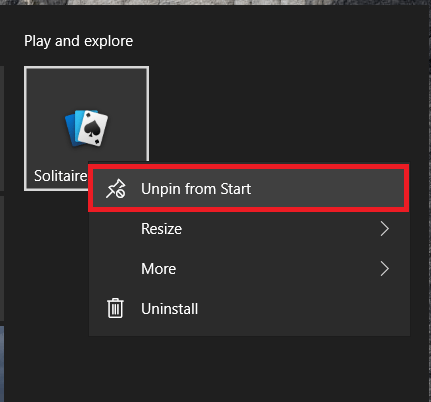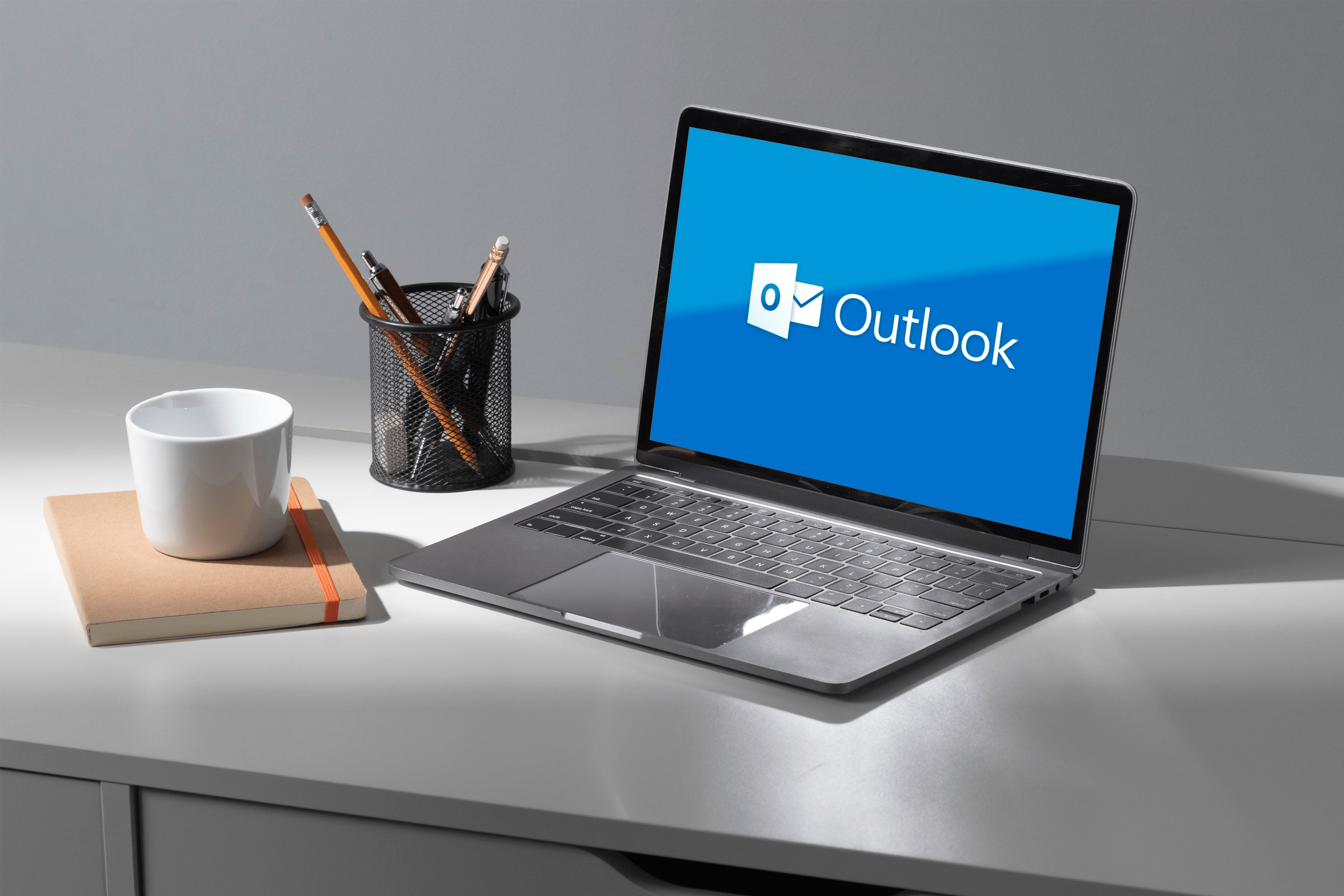Как да премествате, преоразмерявате, добавяте и премахвате плочки в Windows 10
Независимо дали ги обичате или ги мразите, плочките са неразделна част от Windows 10. За щастие за онези от нас, които ги мразят, те са лесни за премахване, а за тези от нас, които ги харесват, те са лесни за промяна, така че за да отговарят по -добре на нашите нужди. В тази статия ще ви дам кратък урок за това как да премествате, преоразмерявате и добавяте плочки, както и как да се отървете от тях напълно.
Плочките за непосветените са онези цветни квадратчета, които виждате, когато щракнете върху бутона Старт на Windows. Тези с изображения или съобщения тогава се наричат живи плочки и се актуализират през интернет. Плоските с икони на програми в тях не са на живо и ще отворят свързаната с тях програма.

Преместване на плочки в Windows 10
Преместването на плочки ви позволява да конфигурирате менюто си за стартиране точно както искате и ви позволява да групирате плочки логически или произволно, както сметнете за добре.
- Кликнете върху Меню "Старт" на Windows, това е иконата в долния ляв ъгъл на екрана.
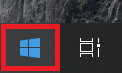
- След това изберете плочка и я плъзнете и пуснете на място.
- Щракнете с десния бутон върху плочката, изберете Преоразмеряване, и изберете от опциите, за да го съчетаете с останалите.
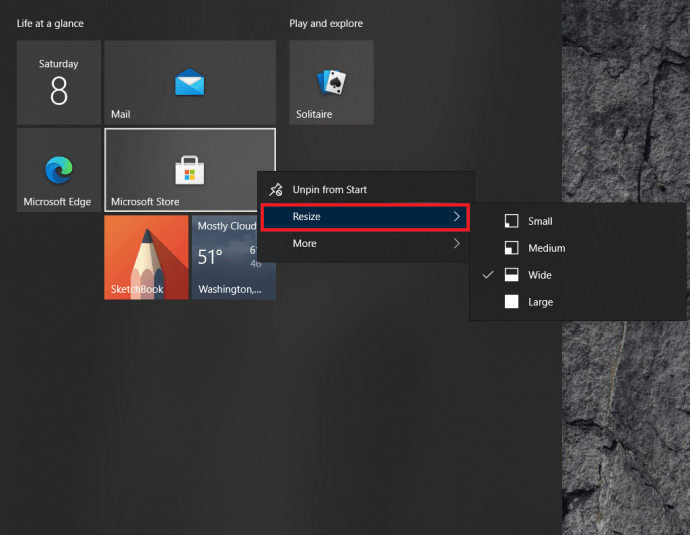
Групирането е чудесно, ако планирате да използвате много плочки, за да поддържате работния плот организиран. Много полезно, ако предпочитате плочки пред иконите на работния плот. След като бъде преместена, плочката ще остане на мястото си, докато не я преместите или премахнете.
- Отвори Старт меню както е споменато по-горе.
- Изберете плочка и я плъзнете и пуснете на празно място, за да създадете групата. Трябва да се появи малка хоризонтална лента, която да обозначава нова група.
- Изберете празното пространство над групата, щракнете върху Група с имена да му даде смислено име.
Добавете плочки в Windows 10
Добавянето на плочки в Windows 10 е също толкова лесно, колкото и преместването им.
- Щракнете с десния бутон върху приложение на работния плот, в Explorer или в самото меню Старт и изберете Закачете, за да започнете.
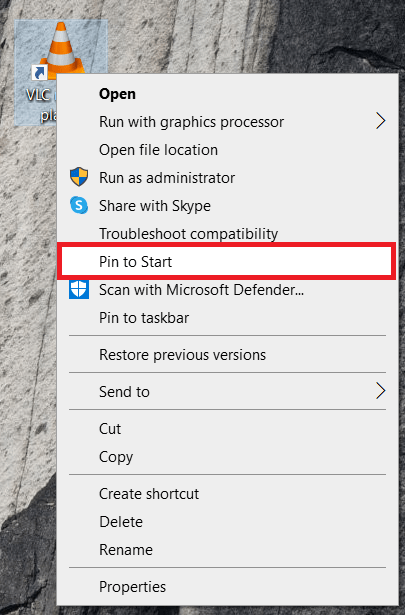
- Иконата ще стане плочка и ще се появи с другите плочки в менюто за стартиране на Windows.
Не всички програми се интегрират безпроблемно в менюто с плочки в Windows, така че може да се нуждаят от малко „насърчение“, за да се поберат. Следвайте горепосочените стъпки, за да промените размера на новосъздадената си плочка.
Можете също така да плъзнете и пуснете плочката в групи, както по -горе, за да създадете желания вид.
Изключете плочките на живо
Ако харесвате плочките, но не искате живи плочки постоянно да се актуализират или да ви разсейват, можете да ги изключите, за да изглеждат точно като другите.
- Изберете бутона Старт на Windows, за да отворите менюто.
- Щракнете с десния бутон върху жива плочка, отидете на | Повече ▼ и изберете Изключете плочките на живо.
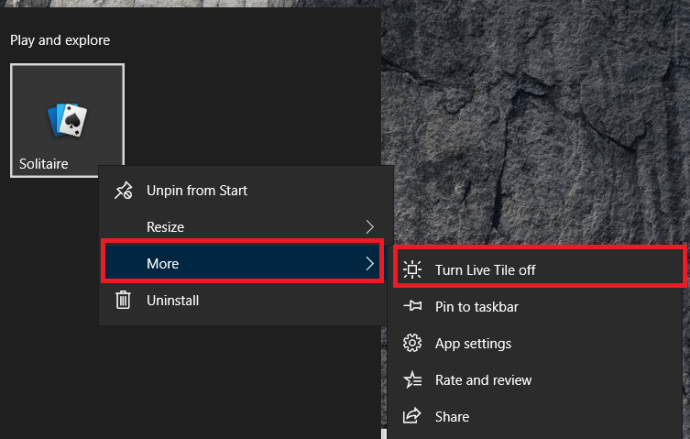
Това превръща живата плочка в статична, като намалява стойността на разсейването с доста.
Премахнете плочките напълно в Windows 10
Менюто с плочки на Windows 10 работи за някои, но не и за други. Лично аз никога не ги използвам, затова ги премахнах напълно. Ако ви харесва простият вид на менюто, можете да направите същото.
- Изберете бутона Старт на Windows, за да отворите менюто.
- След това щракнете с десния бутон върху плочка и щракнете Освободете от Старт, повторете за всички плочки.
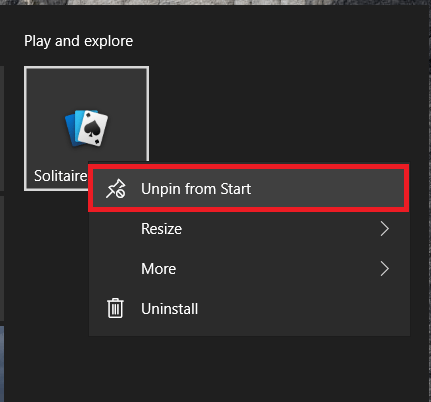
- Ако искате да сведете до минимум менюто си, поставете мишката над десния ръб на менюто "Старт" и го плъзнете, докато само главното меню може да се види и пуснете.
Това премахва плочките и връща традиционното меню на Windows. Въпреки че не е толкова пъстър, колкото да има плочки, той също не е толкова разсейващ. Плюс това, ако използвате таблет, липсата на живи плочки означава (все пак малко) по -ниско използване на данни.
Създайте свои собствени плочки на живо в Windows 10
Ако наистина харесвате плочки и искате да си направите сами, имате късмет. Преди имаше приложение на Microsoft, наречено TileCreator, което ви позволяваше да създавате нови плочки, но Microsoft го изтегли без обяснение известно време назад. Хакерите на трети страни обаче са събрали редактор на плочки, наречен TileIconifier и той е достъпен тук.

- Изтеглете и инсталирайте TileIconifier.
- Създайте вашата плочка и я добавете в менюто "Старт".
- Използвайте плочката.
Както можете да видите, можете да направите много както с работния плот на Windows, така и с плочките в менюто "Старт". Ако имате търпение и креативност, е възможно да създадете нещо наистина оригинално и лично.